 |
| Layanan Mobile Check-in Sriwijaya dan NAM Air |
Pada dasarnya Mobile Check-in dan Web Check-in adalah proses yang sama, yaitu untuk melakukan proses check-in secara mandiri oleh calon penumpang. Perbedaannya adalah hanya pada program aplikasinya, mobile check-in dilakukan melalui aplikasi yang ter-install secara mandiri pada sebuah smartphone (biasa disebut apps), sementara web check-in dilakukan melalui aplikasi browser (Google Chrome, Mozilla Firefox, Internet Explorer, dan sebagainya).
Proses mobile check-in maupun web check-in pada maskapai penerbangan ini dapat dilakukan paling cepat 24 jam dan paling lambat 4 jam sebelum waktu keberangkatan. Berikut Mas Belitung jelaskan proses melakukan mobile check-in pada maskapai Sriwijaya dan NAM Air.
- Pastikan aplikasi Sriwijaya Air Mobile telah ter-install di smartphone anda. Kemudian tap atau klik (lihat tanda panah).

langkah 1 - Lalu tap atau klik icon yang berada di pojok kiri atas (lihat tanda panah).
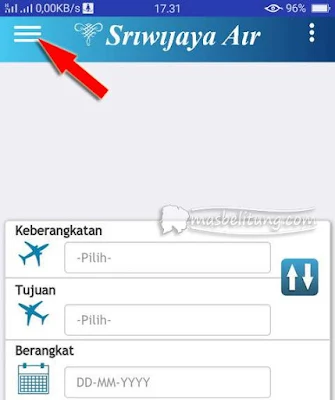
langkah 2 - Lalu pilih Mobile Check-in (lihat tanda panah).

langkah 3 - Kemudian tentukan Tanggal Keberangkatan (A) dan Kode Booking (B), setelah itu tap atau klik Submit (lihat tanda panah).

langkah 4 - Kemudian akan muncul halaman Terms and Conditions, baca sejenak lalu tap atau klik Agree (lihat tanda panah).

langkah 5 - Kemudian tap atau klik radio-button (lihat tanda panah)

langkah 6 - Kemudian pilih kursi sesuai dengan selera anda. Pilihan kursi yang bisa dipilih adalah kursi yang berwarna biru. Pada contoh kali ini dipilih kursi nomor 12C (lihat tanda panah).

langkah 7 - Lalu muncul persetujuan pilihan kursi, tap atau klik Agree (lihat tanda panah).
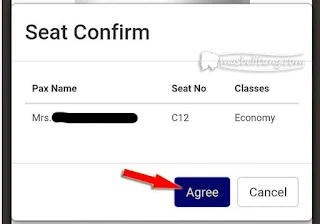
langkah 8 - Kemudian lakukan proses check-in dengan tap atau klik Process (lihat tanda panah).

langkah 9 - Akan muncul kembali persetujuan konfirmasi, tap atau klik Process (lihat tanda panah).

langkah 10 - Sampai langkah sebelumnya proses check-in sebenarnya telah selesai, hal yang harus dilakukan selanjutnya adalah meminta bukti bahwa proses check-in telah selesai dilakukan. Caranya, masukkan alamat email anda pada kolom yang telah disediakan (A), setelah itu tap atau klik Send Mail (lihat tanda panah).

langkah 11 - Kemudian periksa email anda, dan pastikan email yang berisi lampiran Boarding Pass telah anda diterima. Simpan baik-baik lampiran email yang berisi boarding pass tersebut dan perlihatkan kepada petugas di bandara keberangkatan.
Sebagai saran, lampiran boarding pass tersebut boleh juga anda cetak agar lebih aman dan lebih mudah pada saat keberangkatan kelak.
langkah 12
Artikel terkait:

Tidak ada komentar:
Posting Komentar